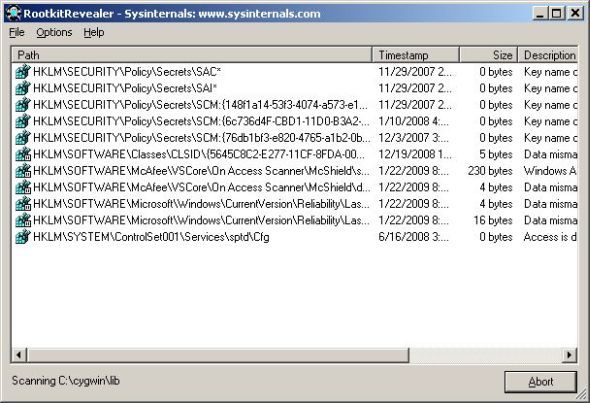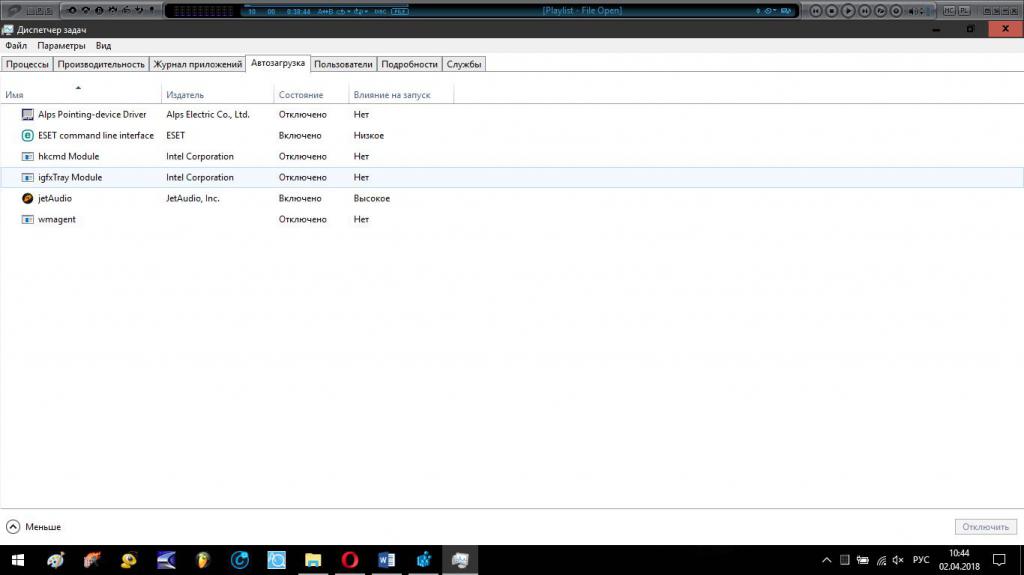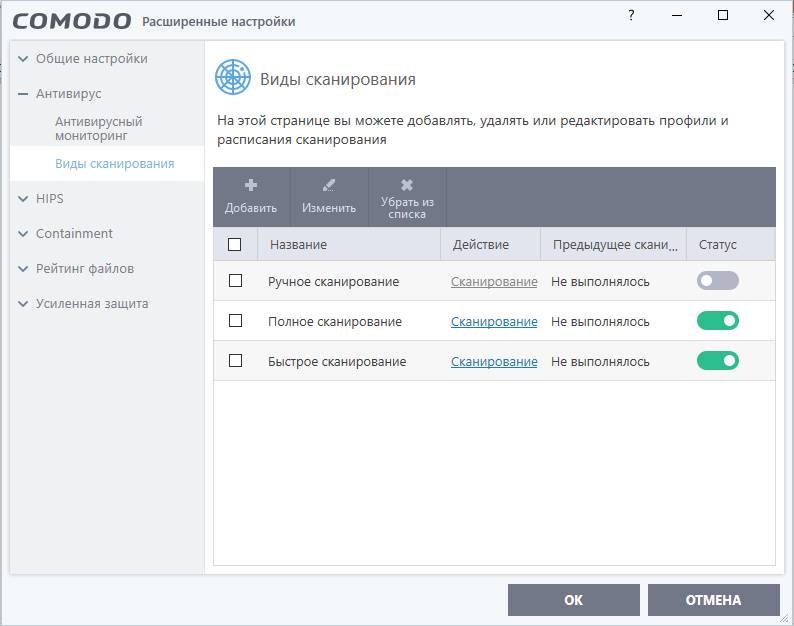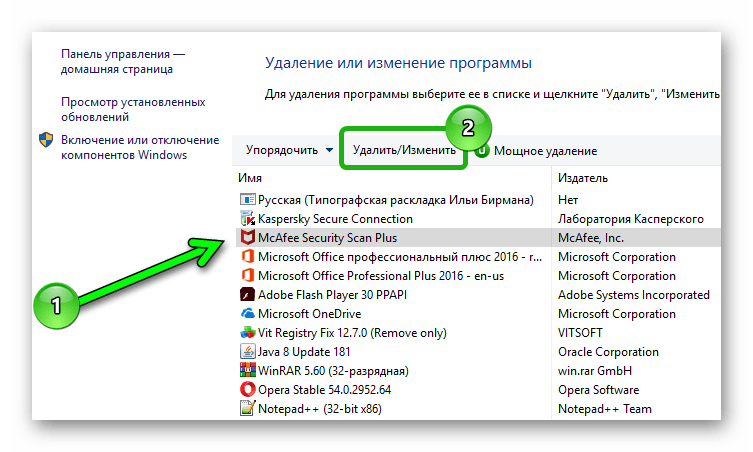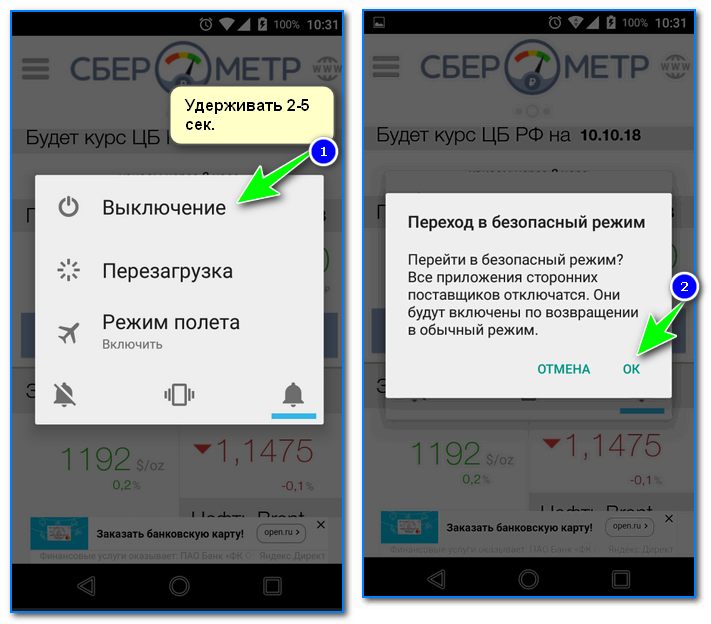Введение
В тесте принимали участие 12 специализированных продуктов-антируткитов, отобранных в соответствии с методологией:
- Eset SysInspector 1.2.012.0
- GMER 1.0.15.15281
- KernelDetective 1.3.1
- Online Solutions Autorun Manager 5.0.11922.0
- Panda Anti-Rootkit 1.0.8.0
- Sophos Anti-Rootkit 1.5.0
- SysReveal 1.0.0.27
- Rootkit Unhooker 3.8.386.589
- RootRepeal 1.3.5
- Trend Micro RootkitBuster 2.80
- VBA32 Antirootkit 3.12 (beta)
- XueTr 1.0.2.0
Тест проведен на 12 вредоносных программах, каждая из которых использует свой метод маскировки в системе. Набор самплов сформирован в строгом соответствии с определенными требованиями, главным из которых был охват всех используемых методов маскировки в системе.
Отобранные для теста вредоносные программы:
- TDL (TDSS, Alureon, Tidserv)
- Sinowal (Mebroot)
- Pandex (Rootkit.Protector, Cutwail)
- Rootkit.Podnuha (Boaxxe)
- Rustock (NewRest)
- Srizbi
- Synsenddrv (Rootkit.Pakes, BlackEnergy)
- TDL2 (TDSS, Alureon, Tidserv)
- Max++ (Zero Access)
- Virus.Protector (Kobcka, Neprodoor)
- TDL3 (TDSS, Alureon, Tidserv)
- z00clicker
Тест проводился на машине под операционной системой Windows XP SP3 со всеми установленными обновлениями в период с 5 марта по 20 марта 2010 года в строгом соответствии с определенной методологией.
Тестирование возможностей обнаружения вредоносных программ, использующих руткит-технологии
В таблицах 1-2 представлены результаты обнаружения вредоносных программ, использующих руткит-технологии, специализированными антируткитами.
Напомним, что согласно используемой схеме награждения, за каждый положительный результат (+, +/+, +/- или -/+ в таблице) начислялось 0,5 балла.
Таблица 1: Результаты теста антируткитов (начало)
| Антируткит / Вредоносная программа | TDL | Sinowal | Pandex | |||
| Удаление файла / ключа реестра | Обнаружение | Обнаружение | Restore MBR | Удаление файла / ключа реестра | Обнаружение | |
| GMER | +/- | + | + | — | +/+ | + |
| KernelDetective | +/- | + | — | — | +/- | + |
| OSAM | +/+ | + | — | — | +/+ | + |
| Panda Anti-Rootkit | -/- | — | — | — | -/- | — |
| Rootkit Unhooker | +/- | + | + | — | BSOD | |
| RootRepeal | +/+ | + | + | + | +/+ | + |
| Sophos Anti-Rootkit | +/- | + | — | — | -/- | + |
| Eset SysInspector | -/- | + | — | — | -/- | + |
| SysReveal | +/+ | + | — | — | -/+ | + |
| Trend Micro RootkitBuster | -/- | + | + | — | -/- | — |
| VBA32 Antirootkit | +/- | + | + | — | +/+ | + |
| XueTr | +/- | + | — | — | +/+ | + |
| Баллы | 0,5 | 0,5 | 0,5 | 0,5 | 0,5 | 0,5 |
Из таблицы 1 хорошо видно, очень большие сложности у протестированных продуктов возникли с буткитом Sinowal (Mebroot). Обнаружили его только четыре из протестированных антируткитов, а восстановить MBR смог только один RootRepeal. Наиболее беспомощным на этом сете из трех руткитов оказался Panda Anti-Rootkit, который не набрал ни одного балла.
Таблица 2: Результаты теста антируткитов (продолжение)
| Антируткит / Вредоносная программа | Podnuha | Rustock | Srizbi | |||
| Удаление файла / ключа реестра | Обнаружение | Delete file / modify key | Обнаружение | Удаление файла / ключа реестра | Обнаружение | |
| GMER | +/+ | + | -/- | + | +/+ | + |
| KernelDetective | +/- | + | +/- | + | +/- | + |
| OSAM | +/+ | + | +/+ | + | +/+ | + |
| Panda Anti-Rootkit | -/- | — | -/- | — | -/- | + |
| Rootkit Unhooker | +/- | + | -/- | + | +/- | + |
| RootRepeal | +/+ | + | -/- | + | +/+ | + |
| Sophos Anti-Rootkit | -/- | + | -/- | + | -/- | + |
| Eset SysInspector | -/- | + | -/- | — | -/- | + |
| SysReveal | -/+ | + | -/- | + | +/+ | + |
| Trend Micro RootkitBuster | -/- | — | -/- | — | -/- | + |
| VBA32 Antirootkit | +/- | + | -/- | + | +/- | + |
| XueTr | +/+ | + | -/- | + | +/+ | + |
| Баллы | 0,5 | 0,5 | 0,5 | 0,5 | 0,5 | 0,5 |
Из таблицы 2 напрашиваются несколько выводов. Первый из них в практически полной «неубиваемости» руткита Rustock (NewRest), который смог обезвредить только KernelDetective и Online Solutions Autorun Manager (OSAM). В целом с обнаружением этого сета руткитов особых проблем не возникло, за исключением аутсайдеров Panda Anti-Rootkit и Trend Micro RootkitBuster, которые набрали всего по 0,5 балла за обнаружение Srizbi.
Таблица 3: Результаты теста антируткитов (продолжение)
| Антируткит / Вредоносная программа | Synsenddrv | TDL2 | Max++ | |||
| Удаление файла / ключа реестра | Обнаружение | Удаление файла / ключа реестра | Обнаружение | Обнаружение | Копирование зараженного драйвера | |
| GMER | +/+ | + | +/+ | + | + | + |
| KernelDetective | +/- | + | -/- | + | — | — |
| OSAM | +/+ | + | Не может произвести чтение | + | + | |
| Panda Anti-Rootkit | +/+ | + | -/- | — | — | — |
| Rootkit Unhooker | +/- | + | -/- | + | — | + |
| RootRepeal | +/+ | + | +/+ | + | — | + |
| Sophos Anti-Rootkit | +/- | + | +/- | + | + | — |
| Eset SysInspector | -/- | + | -/- | — | — | — |
| SysReveal | -/- | + | -/- | + | — | — |
| Trend Micro RootkitBuster | +/+ | + | -/- | + | — | — |
| VBA32 Antirootkit | +/- | + | -/- | — | + | + |
| XueTr | +/+ | + | +/- | + | — | — |
|
Баллы |
0,5 | 0,5 | 0,5 | 0,5 | 0,5 |
0,5 |
Synsenddrv (Rootkit.Pakes, BlackEnergy) оказался наиболее простым для обнаружения и удаления из всего набора отобранных вредоносных программ – его обнаружили все протестированные антируткиты, а не обезвредили только Eset SysInspector и SysReveal. Наибольшие затруднения из этого сета вызвал Max++ (ZeroAcess), который обнаружили только четыре продукта (еще два смогли скопировать зараженный драйвер).
Таблица 4: Результаты теста антируткитов (окончание)
| Антируткит / Вредоносная программа | Protector | TDL3 | z00clicker | |||
| Обнаружение | Копирование зараженного драйвера | Обнаружение | Копирование зараженного драйвера | Обнаружение |
Копирование зараженного драйвера |
|
| GMER | + | + | + | — | + | + |
| KernelDetective | + | + | — | — | — | — |
| OSAM | + | + | — | — | — | — |
| Panda Anti-Rootkit | — | — | — | — | — | — |
| Rootkit Unhooker | + | + | + | — | — | — |
| RootRepeal | + | + | — | — | — | — |
| Sophos Anti-Rootkit | + | — | — | — | — | — |
| Eset SysInspector | — | — | — | — | — | — |
| SysReveal | + | + | — | — | — | — |
| Trend Micro RootkitBuster | — | — | — | — | — | — |
| VBA32 Antirootkit | + | + | + | + | + | + |
| XueTr | + | + | + | — | — | — |
|
Баллы |
0,5 | 0,5 | 0,5 | 0,5 | 0,5 |
0,5 |
Как видно из таблицы 4, именно с этим сетом руткитов у испытуемых продуктов возникли самые большие проблемы, особенно на TDL3 (TDSS, Alureon, Tidserv) и z00clicker. Заметно лучше других здесь себя проявили GMER и VBA32 Antirootkit, остальные потеряли очень много баллов. Eset SysInspector, Trend Micro RootkitBuster и Panda Anti-Rootkit не обнаружили ничего из этого сета.
Как обнаружить троян? Проверьте подозрительные папки.
Для трояна обычное дело изменять системные папки и файлы. Проверить это можно несколькими способами:
- FCIV – командная утилита для расчёта MD5 или SHA1 файловых хешей
- SIGVERIF – проверяет целостность критических файлов, имеющих цифровую подпись Microsoft
- TRIPWIRE – сканирует и сообщает об изменениях в критических файлах Windows
- MD5 Checksum Verifier
- SysInspect
- Sentinel
- Verisys
- WinMD5
- FastSum
Как обнаружить троян? Проверьте сетевую активность приложений
В трояне нет смысла, если он не запускает сетевую активность. Чтобы проверить, какого рода информация утекает из системы, необходимо использовать сетевые сканеры и пакетные сниферы для мониторинга сетевого трафика, отправляющего данные на подозрительные адреса. Неплохим инструментом здесь является Capsa Network Analyzer – интуитивный движок представит детальную информацию, чтобы проверить, работает ли на вашем компьютере троян.
Успехов нам всем.
Прочитано: 538
Осенью 2013 я решил провести анализ антишпионских программ и заодно проверить свой компьютер на наличие шпионов, троянов и почистить его от всяких вредоносных программ.
Сегодня я решил поделиться с вами своими наблюдениями по скорости, производительности и конечно эффективности работы лучших, по моему мнению, антишпионских программ.
Цель обзора этой статьи — полноценные программы, которые можно установить на компьютер для повышения безопасности и борьбы с троянами и другими шпионами.
Чтобы определить основных игроков на рынке антишпионских программ предлагаю рассмотреть программы, которые чаще всего скачивают, а затем просмотреть эффективность и качество их работы, как и в статье о лучших антивирусах 2014 года.
Для меня было интересно и удивительно узнать, что бесплатных антишпионских программ на рынке представлено довольно много. Ниже представлен список загрузок популярного сайта бесплатных и пробных программ — www.cnet.com.
Проверка системы в Malwarebytes Anti-Malware
Во вкладке «Проверка», вы можете выбрать вид сканирования: «Полная проверка», «Выборочная проверка», «Быстрая проверка» (в платной версии). Для запуска проверки, после выбора способа проверки, нажмите на кнопку «Начать проверку».
После этого начнется процесс сканирования вашего компьютера на наличие вредоносных программ. Проверка компьютера идет в определенном порядке, по очереди проверяются различные разделы операционной системы, происходит проверка установленных на компьютере приложений.
При помощи кнопок «Пауза» и «Отменить», вы можете приостановить проверку компьютера, или совсем отменить проверку системы на вирусы.
После завершения проверки, вы получите сообщение о результате сканирования. Если программа Malwarebytes Anti-Malware что-то обнаружила на вашем компьютере, то вы увидите сообщение об этом в области уведомлений.
В главном окне программы будет отображена информация о найденных объектах.
Вы можете сохранить результаты проверки в буфер обмена, текстовой, или XML файл, при помощи ссылки «Сохранить результаты».
Внимательно ознакомьтесь с обнаруженными угрозами. Например, не все найденные в Malwarebytes Anti-Malware нежелательные программы, на самом деле, являются нежелательными на вашем компьютере. Это могут быть обычные программы, которые вы установили на свой компьютер. Поэтому, снимите флажки с тех пунктов, которые, по вашему мнению, относятся к тем приложениям, которые не следует удалять с компьютера.
Вам также может быть интересно:
- Zemana AntiMalware Free — облачный антивирусный сканер
- Лучшие антивирусные сканеры, не требующие установки на компьютер
- Лучшие бесплатные антивирусы
Далее вы можете удалить обнаруженные угрозы при помощи кнопки «Удалить выбранное».
После этого, будет открыто окно с предупреждением о том, что для полного удаления угроз, необходима перезагрузка компьютера.
Удаленные в Malwarebytes Anti-Malware данные будут помещены в карантин.
Во вкладке «История», в разделе «Карантин», будут отображены данные, помещенные в карантин. При помощи соответствующих кнопок «Восстановить», «Удалить», или «Удалить всё», вы можете совершить действия с соответствующими данными, помещенными в карантин. Для этого отметьте нужную запись, а затем совершите требуемое действие.
Данные, удаленные из карантина, будут навсегда удалены с вашего компьютера.
В разделе «Логи программы» вы можете получить данные о результатах сканирования. Логи можно будет экспортировать: копировать в буфер обмена, сохранить в текстовый файл, или в XML файл.
Как найти и удалить вирус троян с компьютера самостоятельно: программы для удаления троянов. Как удалить вирусы с компьютера вручную? Защита компьютера от троянов и червей: программа
Статья расскажет, как удалять с компьютера вирусы и трояны.
Обнаружить на своём компьютере вирусы или трояны не так уж и просто. На сегодняшний день хакеры продумывают всё новые и новые варианты, как бы незаметно проникнуть на ваш компьютер и сделать своё чёрное дело.
Также возникает множество трудностей при сканировании заражённого ПК, потому что большое количество выявленных проблем связаны с неполадками программного обеспечения или в самом оборудовании. Но тем не менее можно перечислить несколько способов более-менее точного определения того, что компьютер поражён вирусами:
- Всплывает уведомление: «Internet Explorer не может отобразить страницу», например, тогда, когда вы хотите посетить какой-либо сайт.
- Браузер «тормозит», долгое время не отвечает на команды, виснет
- Постоянно меняется домашняя страница в браузере без вашего участия
- Блокируется доступ к официальным сайтам для скачивания антивирусных программ и прочего безопасного контента.
- Браузер заходит не на тот сайт, на который собирался зайти пользователь
- В браузере постоянно всплывают инородные сообщения, не относящиеся к самому браузеру
- Наверху браузера обнаруживается панель инструментов, не принадлежащая данному браузеру
- Компьютер начинает работать более медленно, нежели ранее
- Компьютер сильно тормозит или надолго зависает
- На Рабочем столе вдруг появляются неизвестные иконки
- Компьютер выключается или перезагружается самостоятельно без участия пользователя
- Всплывают уведомления об отсутствии или повреждении тех или иных системных файлов
- Пользователь не может зайти в командную строку, диспетчер задач, панель управления, редактор реестра.
В сегодняшнем нашем обзоре мы будем подробно обсуждать, как следует удалять вирусы и трояны на вашем компьютере при помощи различных антивирусных программ. Если вы имеете проблемы, описанные выше, тогда незамедлительно проследуйте нашему руководству, чтобы обезопасить свой компьютер от нежелательных последствий.
Уязвимости безопасности
2 февраля 2016 года Project Zero обнаружил четыре уязвимости в флагманском продукте Malwarebytes, включая отсутствие серверного шифрования файлов обновлений и отсутствие надлежащей подписи полезной нагрузки в зашифрованных данных; комбинация которых позволила злоумышленнику перекомпилировать зашифрованную полезную нагрузку с помощью эксплойтов. Malwarebytes ответила за день до раскрытия информации в статье в блоге, в которой подробно описывалась чрезвычайная сложность выполнения этих атак, а также сообщалось, что заявленные проблемы на стороне сервера и шифрования были решены в течение нескольких дней после раскрытия конфиденциальной информации и не были решены в то время Project Зеро опубликовали свое исследование. Malwarebytes также опубликовал информацию о том, как защитить текущих пользователей, пока не будет выпущен патч. Это событие также привело к созданию официальной программы поощрения ошибок Malwarebytes, которая предлагает до 1000 долларов США за каждое раскрытие с 2018 года , в зависимости от серьезности и возможности использования.
Rootkit Remover
Kaspersky TDSSKiller
«Лаборатория Касперского» разработала утилиту TDSSKiller для удаления вредоносных руткитов. Это один из лучших инструментов для борьбы с руткитами и может обнаруживать и удалять большинство руткитов.
Bitdefender Rootkit Remover
Средство удаления руткитов Bitdefender удаляет все известные руткиты. Это переносной инструмент, который можно запустить немедленно, без необходимости сначала загружаться в безопасном режиме, хотя для полной очистки может потребоваться перезагрузка.
McAfee Rootkit Remover
McAfee Rootkit Remover – это инструмент командной строки-look-alike, который можно использовать для обнаружения и удаления сложных руткитов и связанных вредоносных программ. Для запуска McAfee Rootkit Remover перейдите в папку, содержащую загруженный файл RootkitRemover.exe. Запустите инструмент от имени администратора для достижения наилучших результатов. Инструмент не имеет пользовательского интерфейса.
Malwarebtytes Anti-Rootkit
Malwarebytes Anti-Rootkit – это также автономный портативный инструмент, который поможет пользователям Windows обнаруживать и удалять самые вредоносные руткиты со своих компьютеров. После того, как вы загрузили инструмент, вам нужно будет извлечь содержимое zip-файла, и из папки запустите mbar.exe.
Утилита для удаления Sophos Rootkit
Утилита для удаления Sophos Rootkit сканирует, обнаруживает и удаляет любой руткит, который скрыт на вашем компьютере, с использованием передовой технологии обнаружения руткитов. Руткиты могут скрываться на компьютерах и оставаться незамеченными антивирусным программным обеспечением. Хотя новые руткиты могут быть защищены от заражения системы, любые руткиты, присутствующие до установки антивируса, могут никогда не быть обнаружены. Вы можете скачать это здесь. Этот инструмент требует установки.
Оши Unhooker
Oshi Unhooker – это бесплатный сканер руткитов, который сканирует и удаляет все скрытые руткиты с вашего компьютера. Просто запустите исполняемый файл и нажмите «Начать проверку». Всего одним щелчком мыши Oshi Unhooker может определить и удалить все руткиты, найденные на вашем ПК, и предотвратить их кражу или передачу вашей личной информации.
стой! Сканер руткитов aswMBR
стой! aswMBR – это бесплатный сканер руткитов, который сканирует TDL4/3, MBRoot (Sinowal), Whistler и другие руткиты.
Trend Micro RootkitBuster
Trend Micro RootkitBuster – это бесплатный портативный инструмент, который сканирует скрытые файлы, записи реестра, процессы, драйверы и основную загрузку. Trend Micro RootkitBuster может находить руткиты, проверяя основную загрузочную запись (MBR), файлы, записи реестра, исправления кода ядра, служебные хуки операционной системы, файловые потоки, драйверы, порты, процессы и службы.
Также ознакомьтесь с Детектором и извлечением руткитов GMER .
Сообщите нам, если мы пропустили упоминание о некоторых других бесплатных инструментах для удаления руткитов.
Вам нужно второе мнение о состоянии безопасности вашего компьютера? Вы можете проверить эти бесплатные автономные антивирусные сканеры по требованию для Windows. Если вы ищете бесплатное анти-исполняемое программное обеспечение для защиты вашего ПК с Windows от вредоносных программ, взгляните на VoodooShield.
использованная литература
- . support.malwarebytes.com .
- . support.malwarebytes.com .
- . windowsable.com . 18 декабря 2015 года . Проверено 24 августа 2016 года .
- ^ , 21 декабря 2010 г. , 22 июля 2014 г.
- . MalwareBytes . Проверено 18 августа 2009 года .
- Нил Дж. Рубенкинг (6 июля 2010 г.). . Журнал ПК . Проверено 2 марта 2014 года .
- . Корпорация Malwarebytes. 8 декабря 2016 . Проверено 8 декабря 2016 года .
- Розенблатт, Сет (24 сентября 2008 г.). . Блог загрузок . CNET . Проверено 27 ноября 2008 года .
- Сет Розенблатт (10 февраля 2009 г.). . Download.cnet.com . Проверено 5 декабря 2009 года .
- . Reviews.cnet.com. 2 июня 2009 . Проверено 5 декабря 2009 года .
- Гиббс, Марк (7 января 2009 г.). . Редуктор . Сетевой мир. п. 2 . Проверено 8 января 2009 года .
- Рубенкинг, Neil J. (7 мая 2010). . Журнал ПК . Проверено 3 июня 2010 года .
- Рубенкинг, Нил Дж. . Журнал ПК . Проверено 2 марта 2014 года .
- Кейси, Генри Т. (25 ноября 2015 г.). . Руководство Тома . Yahoo.com . Проверено 25 ноября 2015 года .
- . blog.Malwarebytes.org . 20 ноября 2015 года . Проверено 31 декабря 2017 года .
- Лейден, Джон. . Реестр . Проверено 6 февраля, 2016 .
- Kleczynski, Марцин (1 февраля 2016). . Malwarebytes Labs .
- . Проверено 6 июля 2018 года .
Как удалить руткит программой RootkitBuster.
Вторая программа, которую мы рассмотри, называется RootkitBuster и скачать ее можно с официального сайта . Преимуществом программы является то, что она не требует установки на компьютер.
На следующей странице выбираем для какой версии Windows необходимо скачать программу. О том как узнать разрядность операционной системы я говорил в своем уроке про . Далее в окне щелкаем по кнопке «Use HTTP Download» и сохраняем файл к себе на компьютер.
После закачки щелкаем по файлу правой клавишей мыши и выбираем пункт «Запуск от имени администратора». Необходимо будет немного подождать. Откроется новое окно, в котором необходимо поставить галочку на принятии лицензионного соглашения и нажать кнопку «Next».
Вы попадете в главное окно программы, где для сканирования нужно будет нажать кнопку «Scan Now», при этом нужно оставить галочку на всех пунктах в левой колонке, кроме «File Streams» (на 64 разрядных системах количество настроек может быть меньше).
После сканирования вы получите уведомления об обнаруженных подозрительных файлах. Эти файлы можно выделить галочками и внизу нажать кнопку «Fix Now». В процессе удаления руткитов, в может быть предложено перезагрузить компьютер, обязательно соглашайтесь.
Kaspersky Virus Removal Tool
Еще одна программа от разработчиков антивируса Касперского. Ее также можно использовать для поиска и удаления как руткитов, так и любого другого вредоносного ПО. По своим возможностям утилита схожа с Cureit, но немного уступает ей в плане эффективности (говорю по личному опыту). Поэтому могу порекомендовать брать ее на вооружение только в качестве дополнительного средства.
Она весьма проста в использовании. Чтобы начать с ней работать, нужно:
- Скачать ее отсюда и запустить, приняв соглашение.
- Войдите в раздел изменения параметров.
- Щелкните по кнопке «Добавить объект», откройте «Компьютер» и добавьте в Касперский каждый из локальных дисков. Для этого выделите его мышкой и добавьте в список.Если нужно отключить поиск руткитов в каких-либо разделах, достаточно убрать галочку с нужного диска.
- После того как разделы будут добавлены, можно начинать проверку.
Остается только дождаться завершения проверки и удалить найденные угрозы.
К какому типу вредоносных программ относятся руткиты
Множество пользователей ПК не знает, что такое руткиты и чем они опасны, думая, что это обычные вирусы. На самом деле все гораздо сложнее. Изначально этот вид вредоносных программ задумывался, как некое «дополнение» к существующим вирусам и шпионам, делая их присутствие и вмешательство в систему незаметными для жертвы.
Не пропустите:
Со временем руткиты эволюционировали и сегодня представляют собой полноценный набор софта для осуществления практически любых планов злоумышленника. Кража информации, паролей, данных банковских карт, слежка за действиями в Сети, установка и удаление софта – это далеко не все, что можно осуществить с их помощью. Фактически, они дают безграничные возможности по дистанционному управлению зараженным ПК через его сетевой порт.
Таким образом, руткиты – это самостоятельный класс вредоносных программ, наряду с вирусами, троянами и червями. «Способ заражения» ничем не отличается: чужие флешки, посещение неблагонадежных сайтов, файлы в полученной почте… Обычно достаточно одного небольшого файлика, который установится глубоко внутри операционной системы, а затем уже незаметно для пользователя «подтянет» дополнительный зловредный софт.
Для сервисных центров
Techbench Program
Комплексная инициатива для сервисных центров, которая поможет Вам построить собственный бизнес в сфере ремонта компьютеров. Присоединяйтесь к программе Techbench – и Вы сможете воспользоваться великолепной утилитой Toolset, а также получите конкурентные показатели прибыли и надежную поддержку партнерского сообщества. Примечание: Только английский язык
Malwarebytes AdwCleaner
Программа Malwarebytes AdwCleaner удалит надоедливые нежелательные объекты, которые замедляют работу Вашего компьютера.
Malwarebytes Chameleon
Технология Malwarebytes Chameleon помогает осуществить установку и запустить Malwarebytes for Windows, когда этому препятствуют вредоносные программы.
Malwarebytes Anti-Rootkit
Malwarebytes Anti-Rootkit BETA использует передовую технологию обнаружения и удаления самых опасных руткитов.
Хотите быть в курсе последних новостей в области кибербезопасности? Подпишитесь на нашу рассылку и узнайте, как защитить свой компьютер от киберугроз.
ازالت فايروس Malwarebytes Anti Rootkit
https://youtube.com/watch?v=fOeaLBPJ6V4
ازالت فايروس Malwarebytes Anti Rootkit
Большинство из вас могут знать о Malwarebytes Anti-Malware, бесплатная версия которого очень популярна среди пользователей Windows. Те же люди теперь выпустили Malwarebytes Anti-Rootkit, который в настоящее время находится на стадии бета-тестирования.
Rootkits для Windows обычно используются для маскирования вредоносного программного обеспечения из антивирусной программы. Он используется для вредоносных целей вирусами, червями, бэкдорами и шпионскими программами. Вирус в сочетании с руткитом создает то, что известно как полные стелс-вирусы. Чтобы проинструктировать пользователей Rootkits и возникающих угроз, Центр защиты от вредоносных программ Microsoft предоставил для загрузки свой отчет об угрозах для руткитов. В отчете рассматривается, как злоумышленники используют руткиты и как руткиты функционируют на затронутых компьютерах.
Учитывая растущую угрозу Rootkits, Malwarebytes, похоже, решила выпустить свой автономный переносной инструмент, который поможет пользователям Windows обнаруживать и удалять самые злобные вредоносные руткиты со своих компьютеров.
После того, как вы загрузили инструмент, вам придется извлечь содержимое заархивированного файла, а из папки запустить mbar.exe. Сначала вам будет предложено обновить определение антируткитов, которое вы должны сделать. После завершения обновления вы сможете запустить сканирование на своем компьютере.
Сканирование в моей системе заняло около 15 минут, в конце которого мне сообщили, что не было обнаружено вредоносного ПО. Если в вашей системе обнаружены руткиты, вам нужно будет перейти на этап очистки.
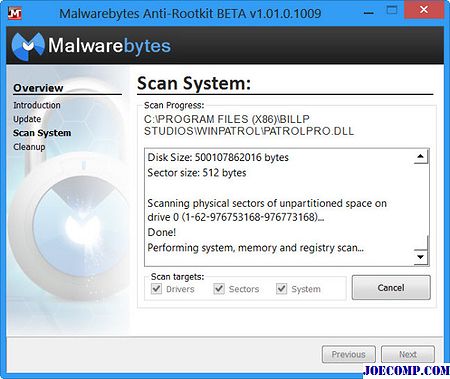
Бета-версия этого программного обеспечения истечет 10 декабря 2012 года, но для тех из вас, кто хочет проверить это, вы можете скачать это от здесь . Я запускал его на своем Windows 8 Pro x64, и он работал нормально!
Вы также можете проверить другое бесплатное программное обеспечение Rootkit Remover.
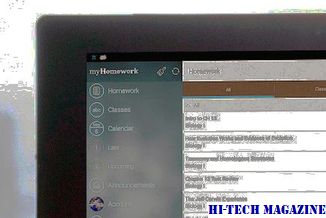
Прочитайте BootRacer и просмотрите его бесплатно. BootRacer будет измерять время загрузки Windows. Он измеряет время, необходимое для загрузки вашего компьютера Windows.
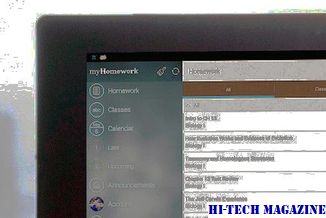
Бесплатная загрузка файлов и изображений будет автоматически изменяться, загружать 1 или более файлы на один или несколько файлов, размещающих веб-сайты всего за один клик.
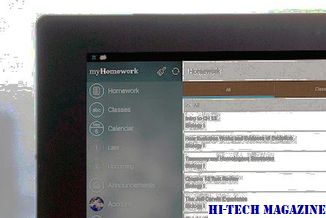
Font Load-Unload — бесплатное программное обеспечение позволяет вы используете, загружаете и выгружаете шрифты, не устанавливая и не удаляя их в Windows 7.
Scan with Malwarebytes Anti-Malware
Download Malwarebytes Anti-Malware to your desktop.
- Double-click mbam-setup.exe and follow the prompts to install the program.
- At the end, be sure a checkmark is placed next to Update Malwarebytes’ Anti-Malware and Launch Malwarebytes’ Anti-Malware
- Then click Finish.
- If an update is found, it will download and install the latest version.
- Once the program has loaded, select Perform quick scan, then click Scan.
- When the scan is complete, click OK, then Show Results to view the results.
- Be sure that everything is Checked and click on Remove Selected.
- Malwarebytes Anti-Malware need to restart your system to remove te detected items, so please restart the system immediately.
- After the restart, start Malwarebytes Anti-Malware again and perform a Full System scan to verify that there are no remaining threats on your system
Incoming search terms:
- dda driver
- malwarebytes anti-rootkit
- malwarebytes anti rootkit
- wwwbeeg com
- dda driver was not installed
- troj/cidoxVBR-a removal
- boot time scan malwarebytes
- malwarebytes anti rootkit dda driver
- how to remove troj/cidoxvbr-a
- malwarebytes scan for rootkits
- how long does a rootkit scan take
- malwarebytes rootkit
- malwarebytes rootkit driver
- how to remove rootkits and bootkits
- does malwarebytes remove rootkits
Виды руткитов
Руткиты условно можно разделить на две основные категории:
-
Уровня пользователя
— обладают на компьютере правами наравне с другими приложениями. Они вмешиваются в другие процессы и используют их память. Наиболее распространенный вид. -
Уровня ядра
— проникают в систему и получают почти безграничные возможности доступа к любым процессам. Встречаются заметно реже, видимо, потому, что их сложнее создать. Они хуже обнаруживаются и удаляются.
Примеры распространенных приложений:
- Alureon;
- TDSS;
- Necurs.
Кроме основных, существуют более редкие формы — буткиты. Они преобразуют загрузчик и перехватывают управление
не дожидаясь запуска операционной системы. В связи с возрастающим значением смартфонов, в последние несколько лет можно встретить руткиты, работающие на Android.
Прием
- PC World ‘ s Престон Гралл писалчто „Использование Malwarebytes Anti-Malware является самой простотой“.
- CNET в 2008 г. назвал Malwarebytes полезным средством борьбы с вредоносным ПО MS Antivirus а также наградил его «Выбором редактора» в апреле 2009 г. вместе с 25 другими компьютерными приложениями.
- Марк Гиббс из Network World дал Malwarebytes Anti-Malware 4 звезды из 5 в январе 2009 года и написал, что «он выполняет свою работу, и только отсутствие подробного объяснения того, что он обнаружил, не дает ему получить 5 баллов из 5».
- Журнал PC Magazine дал Malwarebytes Anti-Malware 3,5 звезды из 5 в мае 2010 года, заявив, что, хотя он хорошо удаляет вредоносные и пугающие программы , он не справляется с удалением клавиатурных шпионов и руткитов . Тем не менее, бесплатная версия получила 4,5 звезды из 5 и награду Editor’s Choice за бесплатное антивирусное программное обеспечение, предназначенное только для удаления, в 2013-4 годах [ пояснить ] .
Основные параметры Malwarebytes Anti-Malware
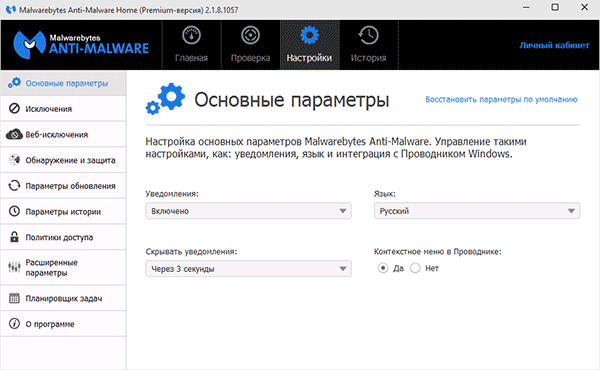
При входе в настройки, вы попадете на страницу основных параметров, которая содержит следующие пункты:
- Уведомления — показ уведомлений в области уведомлений Windows при обнаружении угроз. По умолчанию включено.
- Язык программы и время показа уведомлений.
- Контекстное меню в Проводнике — встраивает пункт «Просканировать Malwarebytes Anti-Malware» в меню правой кнопки мыши в проводнике.
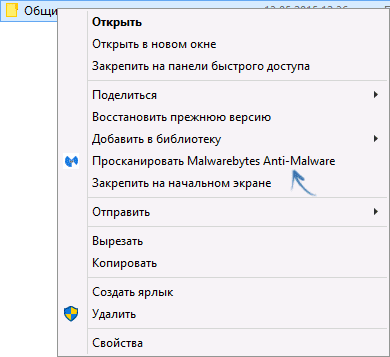
Если вы постоянно используете эту утилиту, рекомендую включить пункт контекстного меню в проводнике, особенно в бесплатной версии, где нет сканирования в реальном времени. Это может быть удобно.
Виды руткитов
Руткиты могут обосноваться как внутри операционной системы компьютера, так и вредить вне ее.
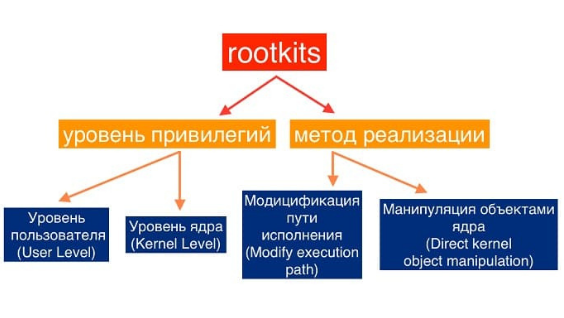
Вне операционные руткиты — это вид программно-аппаратных кодов, которые работают на ступень выше любой ОС. Они устанавливаются в механизм ПО аппаратной виртуализации.
Руткиты, внедряющиеся внутрь операционной системы классифицируются следующим образом:
по уровню привилегий:
Руткиты, внедряющиеся в систему на правах пользователя, иногда администратора (User Level)
Цель — украсть личные данные или использовать ПК для хакерских атак.
Руткиты уровня ядра (Kernel Level)
Встречаются реже, самые сложные в обнаружении. Могут присутствовать на компьютере годами. Они внедряются в ОС с правами суперадминистратора (root доступ).
по принципу действий:
Руткиты, манипулирующие объектами ядра ОС (Direct kernel object manipulation)
Они внедряются в ядро ОС и модифицируют его. Разные части руткитов взаимодействуют друг с другом. Таким образом, появляется система внутри системы.
Руткиты, модифицирующие пути исполнения (Modify execution path)
Эти коды изменяют алгоритм работы системных функций.
Trend Micro RootkitBuster
Еще одна бесплатная программа, созданная специально для борьбы с вирусами типа Rootkit. Выполняет тщательную проверку системы на наличие опасного ПО и удаляет его.
Разберем процесс очистки более подробно:
- Загружаем актуальную версию «RootkitBuster», выбрав нужную разрядность по сравнению с вашей операционной системой.
- Запускаем, приняв условия соглашения и жмем «Next».
- Отмечаем галочками предлагаемые пункты и жмем «Scan Now».
- По завершению проверки, программа выведет списком найденные на компьютере руткиты, отмечаем их и удаляем.
После этого можно закрывать окно утилиты.
Как обнаружить троян? Проверим открытые порты.
Если троян есть, он, скорее всего, нужен для отправки некой информации хакеру. Значит, ему понадобится для этого специальный канал, вход в который открывает один из портов системы. И порт этот (скорее всего) будет из числа тех, какие системой не используются, то есть из числа зарезервированных. Следовательно, задача на этом этапе проста: внимательно изучить открытые порты и проследить за процессами, которые этими портами пользуются, и на какие адреса информация отправляется.
Внешний адрес описан по типу IP-адрес:интернет-порт
Однако более развёрнутую информацию вам предоставят сторонние программы. Лично я пользуюсь утилитами TCPView, CurrPorts и IceSword. Не всегда эта информация объективна, так как процесс может затаиться до поры до времени, и не факт, что порт откроется прямо сейчас, но проверять иногда стоит.
Часто задаваемые вопросы: антивирус Malwarebytes
? Хорошо ли работает бесплатная версия Malwarebytes?
Она позволяет осуществлять проверки на наличие угроз с целью выявления имеющегося на вашем устройстве вредоносного ПО
Однако бесплатная версия не обеспечивает никакой антивирусной защиты в реальном времени от новых угроз, что является очень важной частью антивируса! В связи с этим я не рекомендую полагаться только на бесплатное программное обеспечение Malwarebytes, ведь оно не обеспечивает полную защиту вашего устройства от вредоносного ПО
? Может ли Malwarebytes определять вирусы, программы-трояны и шпионское ПО?
Да, . К такому вредоносному ПО относятся вирусы, программы-трояны, шпионское ПО, программы-вымогатели, пакеты программ rootkit, кейлоггеры и многое другое.
? Может ли Malwarebytes работать вместе с другими антивирусами, например, Norton?
Да, Malwarebytes совместим со всеми основными антивирусными программами (например, Norton 360 и TotalAV). Если вы используете бесплатную версию Malwarebytes рекомендую одновременно использовать еще одну антивирусную программу. К сожалению, , хотя такая защита очень важна для обеспечения безопасности вашего устройства в любое время.
Если не хотите использовать несколько антивирусных программ, вы всегда можете попробовать Malwarebytes Premium благодаря 60-дневной гарантии возврата денег. Платный план Malwarebytes обеспечивает комплексную антивирусную защиту, так что вам не понадобится другое программное обеспечение.
Выводы
Использование приложений, удаляющих нежелательное программное обеспечение, не избавляет от необходимости установки антивирусов. Каждая программа выполняет свои задачи. Антивирусные утилиты защищают систему практически постоянно, и предотвращают заражение системных файлов.
А приложения для устранения уже появившихся проблем нужны, в основном, после того как антивирус оказался неэффективным. Использование сразу двух вариантов – установленных и периодически запускаемых утилит – обеспечит максимальную эффективность защиты. Хотя для того чтобы компьютер находился в ещё большей безопасности, желательно:
- выполнять рекомендации антивирусных утилит, выдающих предупреждения при входе на подозрительные ресурсы;
- проверять антивирусом скачанные или записанные с внешнего носителя файлы, происхождение которых неизвестно (например, скачанных не с официального сайта, а с посторонней веб-страницы);
- установить в настройках антивируса автоматическое обновление баз данных вирусов и не реже раза в неделю запускать приложение вручную.
Профилактика заражения компьютера вирусами и другими видами вредоносного кода уменьшит вероятность появления проблем. Хотя 100%-ной защиты не обеспечивают ни Curelt!, ни даже платный антивирус.
Лучшие средства удаления вредоносных программ
Начать стоит с того, что вредоносные программы в данном контексте (Malware) — не вполне вирусы, это, скорее, программы проявляющие нежелательную активность на компьютере, устанавливающиеся без ведома пользователей и, ко всему прочему, их сложно удалить.
Чистим Windows от шпионских и вредоносных программ и файлов
В этом видео я расскажу как очистить ваш компьютер на операционной системе Windows от шпионских и вредоносных программ и файлов, а так же как освободить место на жеском диске от временных файлов и как почистить кэш. Будет сделан обзор трех бесплатных утилит












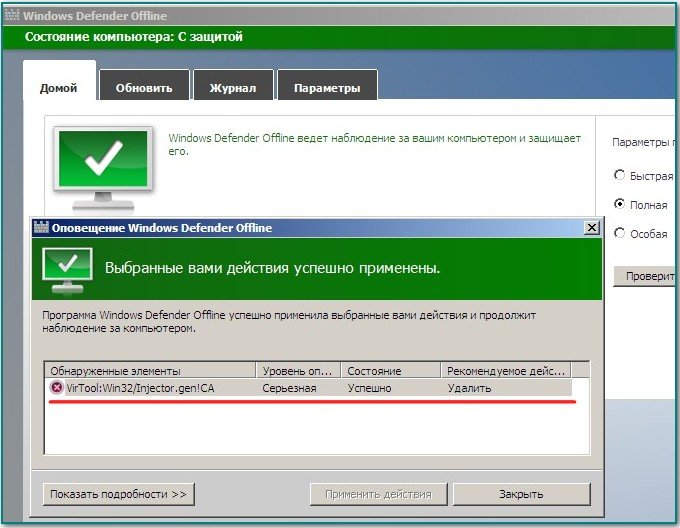






![Антивирусный сканер malwarebytes anti-malware [обзор]](http://wikisovet.ru/wp-content/uploads/6/2/5/625b13017dc163815a316e928a2a6de7.png)